жӮЁеҘҪпјҢзҷ»еҪ•еҗҺжүҚиғҪдёӢи®ўеҚ•е“ҰпјҒ
жӮЁеҘҪпјҢзҷ»еҪ•еҗҺжүҚиғҪдёӢи®ўеҚ•е“ҰпјҒ
жң¬зҜҮеҶ…е®№д»Ӣз»ҚдәҶвҖңTkinterдёӯжҖҺд№ҲйҖҡиҝҮOptionDBжҺ§еҲ¶жҺ§д»¶еұһжҖ§вҖқзҡ„жңүе…ізҹҘиҜҶпјҢеңЁе®һйҷ…жЎҲдҫӢзҡ„ж“ҚдҪңиҝҮзЁӢдёӯпјҢдёҚе°‘дәәйғҪдјҡйҒҮеҲ°иҝҷж ·зҡ„еӣ°еўғпјҢжҺҘдёӢжқҘе°ұи®©е°Ҹзј–еёҰйўҶеӨ§е®¶еӯҰд№ дёҖдёӢеҰӮдҪ•еӨ„зҗҶиҝҷдәӣжғ…еҶөеҗ§пјҒеёҢжңӣеӨ§е®¶д»”з»Ҷйҳ…иҜ»пјҢиғҪеӨҹеӯҰжңүжүҖжҲҗпјҒ
жҲ‘们еҹәжң¬дёҠеҜ№Tkinterдёӯзҡ„жҜҸдёҖз§Қеҹәжң¬жҺ§д»¶йғҪиҝӣиЎҢдәҶз®ҖеҚ•зҡ„иҜҙжҳҺгҖӮеңЁиҝҷдәӣзҡ„зӨәдҫӢд»Јз ҒдёӯпјҢз”ЁжҲ·еҸҜд»ҘйҖҡиҝҮеұһжҖ§жҺ§еҲ¶жҜҸдёӘжҺ§д»¶зҡ„еүҚжҷҜиүІпјҢиғҢжҷҜиүІпјҢеӯ—дҪ“зӯүеҗ„з§ҚеұһжҖ§гҖӮиҝҷз§Қж–№ејҸзҡ„зӣҙи§Ӯжҳ“жҮӮпјҢдҪҶжҳҜеӯҳеңЁеҮ дёӘзјәзӮ№пјҡ
еҚідҪҝеёҢжңӣеҗҢж ·зҡ„и®ҫе®ҡпјҢд№ҹйңҖиҰҒжҜҸдёӘжҺ§д»¶еҚ•зӢ¬еҲ¶е®ҡгҖӮ
и®ҫе®ҡдҝЎжҒҜж·№жІЎеңЁд»Јз ҒдёӯпјҢж— и®әжҳҜеўһеҮҸиҝҳжҳҜи°ғж•ҙеұһжҖ§йғҪйңҖиҰҒдҝ®ж”№д»Јз ҒгҖӮйә»зғҰдёҚиҜҙиҝҳжңүеҸҜиғҪз ҙеқҸд»Јз Ғзҡ„е®Ңж•ҙжҖ§гҖӮ
иҝҷдёӨдёӘй—®йўҳйғҪеҸҜд»ҘйҖҡиҝҮTkinterжҸҗдҫӣзҡ„OptionDBи§ЈеҶігҖӮжҺҘдёӢжқҘжҲ‘们д»Ҙи®Ўз®—еҷЁе°ҸзЁӢеәҸдёәдҫӢиҜҙжҳҺе…¶з”Ёжі•гҖӮиҝҷдёӘзЁӢеәҸзҡ„еҲқе§ӢзҠ¶жҖҒеҰӮдёӢпјҡ
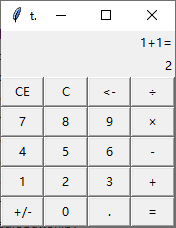
第дёҖдёӘй—®йўҳпјҢTkinterжҸҗдҫӣдәҶoption_addж–№жі•з”ЁжҲ·ж №жҚ®еҲҶзұ»еҲҶзұ»еҲ¶е®ҡжҺ§д»¶еұһжҖ§зҡ„ж–№ејҸпјҢдҫӢеҰӮеҜ№дәҺиЎЁзӨәи®Ўз®—з»“жһңе’ҢиЎЁиҫҫејҸзҡ„дёӨдёӘж ҮзӯҫжҺ§д»¶жқҘи®ІпјҢеҸҜд»ҘдҪҝз”ЁдёӢйқўзҡ„д»Јз ҒжҢҮе®ҡе®ғ们зҡ„иғҢжҷҜиүІпјҡ
root.option_add('*Label.background', "#a0ffa0")
д»Јз ҒдёӯвҖҳ*Label.backgroundвҖҷзҡ„еҗ«д№үе°ұжҳҜжүҖжңүLabelжҺ§д»¶зҡ„иғҢжҷҜиүІгҖӮ
еҰӮжһңйңҖиҰҒеҜ№жҜҸдёӘжҺ§д»¶иҝӣиЎҢеҚ•зӢ¬жҺ§еҲ¶пјҢйҰ–е…ҲиҰҒдёәжҺ§д»¶жҢҮе®ҡеҗҚз§°гҖӮдёӢйқўзҡ„д»Јз ҒйҖҡиҝҮnameеұһжҖ§еҲҶеҲ«дёәдёӨдёӘж ҮзӯҫжҺ§д»¶жҢҮе®ҡдәҶеҗ„иҮӘзҡ„еҗҚз§°гҖӮ
# create a label to change state.upper_display = Label(root,name='upperDisplay',foreground="#000000",width=24, anchor=E)upper_display.grid(row=1, column=0, columnspan=4, sticky=E + W)# create a label to change state.lower_display = Label(root,name='lowerDisplay',foreground="#000000",width=12, anchor=E)lower_display.grid(row=2, column=0, columnspan=4, sticky=E + W)
еҗҚз§°жҢҮе®ҡе®ҢжҲҗд№ӢеҗҺе°ұеҸҜд»ҘдҪҝз”ЁеҗҚз§°дёәзү№е®ҡзҡ„жҺ§д»¶жҢҮе®ҡеұһжҖ§дәҶгҖӮдёәдәҶе’ҢеҲҶзұ»жҢҮе®ҡжғіеҢәеҲ«пјҢжҺ§д»¶зҡ„еҗҚз§°еҝ…йЎ»е°ҸеҶҷгҖӮ
ftTimes1 = Font(family='Times', size=12, weight=BOLD)ftTimes2 = Font(family='Times', size=24, weight=BOLD)root.option_add('*upperDisplay.font', ftTimes1)root.option_add('*lowerDisplay.font', ftTimes2)root.option_add('*Button*font', ftTimes1)
йҷӨдәҶдёӨдёӘж Үзӯҫд№ӢеӨ–пјҢд»Јз ҒиҝҳйЎәдҫҝдёәжүҖжңүзҡ„жҢүй’®жҢҮе®ҡдәҶеӯ—дҪ“пјҢе…¶з»“жһңеҰӮдёӢпјҡ
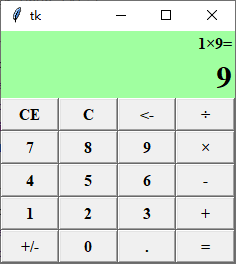
йҖҡиҝҮдёҠйқўзҡ„дҫӢеӯҗеҸҜд»ҘзңӢеҲ°пјҢйҖҡиҝҮдҪҝз”ЁOptionDBпјҢеҸӘиҰҒдҪҝз”ЁеҫҲе°‘зҡ„д»Јз ҒпјҢе°ұеҸҜд»Ҙе®һзҺ°еҗҢж—¶дёәеӨҡдёӘжҺ§д»¶жҢҮе®ҡеұһжҖ§зҡ„еҠҹиғҪгҖӮйҷӨжӯӨд№ӢеӨ–пјҢTkinterиҝҳжҸҗдҫӣдәҶйҖҡиҝҮй…ҚзҪ®ж–Ү件дҝ®ж”№жҺ§д»¶еұһжҖ§зҡ„еҠҹиғҪгҖӮдёӢйқўзҡ„д»Јз Ғе°ұжҳҜжҢҮе®ҡи®Ўз®—еҷЁдёӯжҜҸдёӘжҺ§д»¶зҡ„еӯ—дҪ“е’ҢйўңиүІзҡ„е®һдҫӢгҖӮ
*Label.background:#a0ffa0*upperDisplay.font:times 12 bold*lowerDisplay.font:times 24 bold*Button*font: Meiryo 12 bold*Button*foreground:#007700*ckey*foreground:#ff0000*cekey*foreground:#ff0000*back*foreground:#ff0000*devkey*foreground:#0000ff*mulkey*foreground:#0000ff*minukey*foreground:#0000ff*pluskey*foreground:#0000ff*equalkey*foreground:#000000
й…ҚзҪ®ж–Ү件е®ҢжҲҗд№ӢеҗҺпјҢеҸ–дёҖдёӘйҖӮеҪ“зҡ„еҗҚеӯ—дҝқеӯҳеҚіеҸҜгҖӮжң¬дҫӢдёӯдҪҝз”Ё26 OpDb.txtгҖӮ
жңҖеҗҺдёҖжӯҘе°ұжҳҜеңЁд»Јз ҒдёӯеўһеҠ дёӢйқўдёҖиЎҢд»ҘиҜ»е…Ҙй…ҚзҪ®ж–Ү件пјҡ
root.option_readfile('26 OpDb.txt')
зЁӢеәҸжү§иЎҢз»“жһңеҰӮдёӢпјҡ
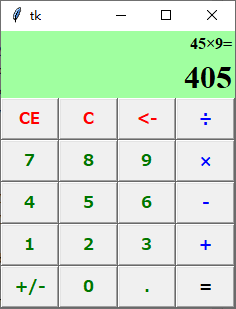
вҖңTkinterдёӯжҖҺд№ҲйҖҡиҝҮOptionDBжҺ§еҲ¶жҺ§д»¶еұһжҖ§вҖқзҡ„еҶ…е®№е°ұд»Ӣз»ҚеҲ°иҝҷйҮҢдәҶпјҢж„ҹи°ўеӨ§е®¶зҡ„йҳ…иҜ»гҖӮеҰӮжһңжғідәҶи§ЈжӣҙеӨҡиЎҢдёҡзӣёе…ізҡ„зҹҘиҜҶеҸҜд»Ҙе…іжіЁдәҝйҖҹдә‘зҪ‘з«ҷпјҢе°Ҹзј–е°ҶдёәеӨ§е®¶иҫ“еҮәжӣҙеӨҡй«ҳиҙЁйҮҸзҡ„е®һз”Ёж–Үз« пјҒ
е…ҚиҙЈеЈ°жҳҺпјҡжң¬з«ҷеҸ‘еёғзҡ„еҶ…е®№пјҲеӣҫзүҮгҖҒи§Ҷйў‘е’Ңж–Үеӯ—пјүд»ҘеҺҹеҲӣгҖҒиҪ¬иҪҪе’ҢеҲҶдә«дёәдё»пјҢж–Үз« и§ӮзӮ№дёҚд»ЈиЎЁжң¬зҪ‘з«ҷз«ӢеңәпјҢеҰӮжһңж¶үеҸҠдҫөжқғиҜ·иҒ”зі»з«ҷй•ҝйӮ®з®ұпјҡis@yisu.comиҝӣиЎҢдёҫжҠҘпјҢ并жҸҗдҫӣзӣёе…іиҜҒжҚ®пјҢдёҖз»ҸжҹҘе®һпјҢе°Ҷз«ӢеҲ»еҲ йҷӨж¶үе«ҢдҫөжқғеҶ…е®№гҖӮ